دانلود درایور برای لپ تاپ HP Pavilion g6
برای هر لپ تاپ یا رایانه رومیزی، باید راننده را نصب کنید. این امر به دستگاه اجازه می دهد تا به طور موثر و پایدار عمل کند. در مقاله امروز ما به شما در مورد کجا می توانیم نرم افزار برای لپ تاپ HP Pavilion g6 را بدست آوریم و نحوه درست آن را نصب کنیم.
محتوا
گزینه هایی برای پیدا کردن و نصب درایور برای لپ تاپ HP Pavilion g6
روند یافتن نرم افزار برای لپ تاپ ها تا حدودی ساده تر از دسکتاپ است. این به خاطر این واقعیت است که اغلب همه رانندگان لپ تاپ ها را می توان از تقریبا یک منبع دانلود کرد. ما می خواهیم به شما در مورد روش های مشابه و همچنین سایر روش های کمکی بیشتر بگویم.
روش 1: وب سایت سازنده
این روش را می توان به عنوان قابل اطمینان ترین و اثبات شده در میان دیگران نامید. ماهیت آن به این واقعیت رسیده است که ما از نرم افزارهای لپ تاپ از وب سایت رسمی سازنده جستجو و دانلود خواهیم کرد. این امر حداکثر سازگاری نرم افزاری و سخت افزاری را تضمین می کند. دنباله ای از اقدامات زیر خواهد بود:
- به پیوند ارائه شده توسط وب سایت رسمی HP .
- ما ماوس را بر روی بخش "پشتیبانی" موس می کنیم . این در بالای سایت واقع شده است.
- هنگامی که با اشاره گر ماوس روی آن حرکت می کنید، یک پانل کشویی پایین می بینید. این بخش ها را شامل می شود. شما باید به بخش "برنامه ها و درایورها" بروید .
- گام بعدی این است که نام مدل لپ تاپ را در جعبه جستجوی ویژه وارد کنید. این خواهد بود در یک بلوک جداگانه در وسط صفحه که باز می شود. در این خط شما باید مقدار زیر را وارد کنید -
Pavilion g6. - بعد از وارد کردن مقدار مشخص شده، یک جعبه کشویی در زیر ظاهر می شود. بلافاصله نتایج پرس و جو نمایش داده می شود. لطفا توجه داشته باشید که مدل مورد نظر شما چندین سری دارد. لپ تاپ های سری مختلف ممکن است بسته نرم افزاری متفاوت باشند، بنابراین شما باید سری های مناسب را انتخاب کنید. به عنوان یک قاعده، نام کامل همراه با مجموعه بر روی یک برچسب در مورد نشان داده شده است. این در مقابل لپ تاپ، در پشت و در قسمت باتری واقع شده است. پس از آموختن یک سری، ما مورد انتخابی مورد نظر را از لیست با انتخاب نتایج جستجو انتخاب می کنیم. برای انجام این کار، به سادگی روی خط دلخواه کلیک کنید.
- شما در صفحه دانلود نرم افزار برای مدل محصول HP که دنبال آن هستید می توانید خود را پیدا کنید. قبل از شروع به جستجو و بارگذاری راننده، شما باید سیستم عامل و نسخه آن را در فیلدهای مناسب مشخص کنید. به سادگی روی فیلدهای زیر کلیک کنید و سپس گزینه مورد نیاز را از لیست انتخاب کنید. هنگامی که این مرحله کامل می شود، روی دکمه "ویرایش" کلیک کنید. این است که کمی در زیر ردیف با نسخه سیستم عامل واقع شده است.
- در نتیجه، شما لیستی از گروه هایی را مشاهده خواهید کرد که در آن تمامی رانندگان موجود برای مدل نوت بوک که قبلا نشان داده شده اند وجود دارد.
- بخش مورد نظر را باز کنید. در آن شما نرم افزاری را که متعلق به گروه انتخاب شده دستگاه است پیدا خواهید کرد. هر راننده باید با اطلاعات دقیق همراه باشد: نام، اندازه فایل نصب، تاریخ انتشار و غیره. در مقابل هر نرم افزار یک دکمه "دانلود" وجود دارد . با کلیک بر روی آن، شما بلافاصله شروع به دانلود درایور مشخص شده به لپ تاپ خود کنید.
- شما باید منتظر بمانید تا راننده به طور کامل لود شود و سپس فقط آن را ببندید. شما پنجره نصب را مشاهده خواهید کرد. دستورالعمل ها و راهنمایی هایی که در هر یک از این پنجره ها هستند را دنبال کنید و به راحتی می توانید راننده را نصب کنید. به طور مشابه، شما باید با تمام نرم افزارهای مورد نیاز برای لپ تاپ خود کار کنید.

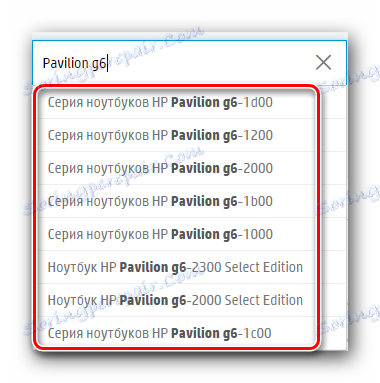
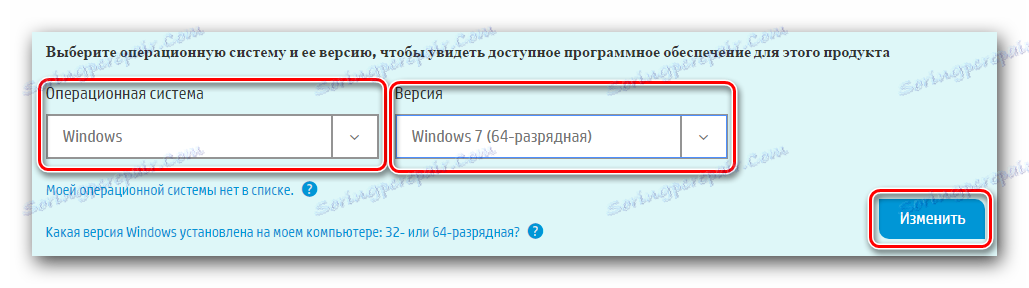
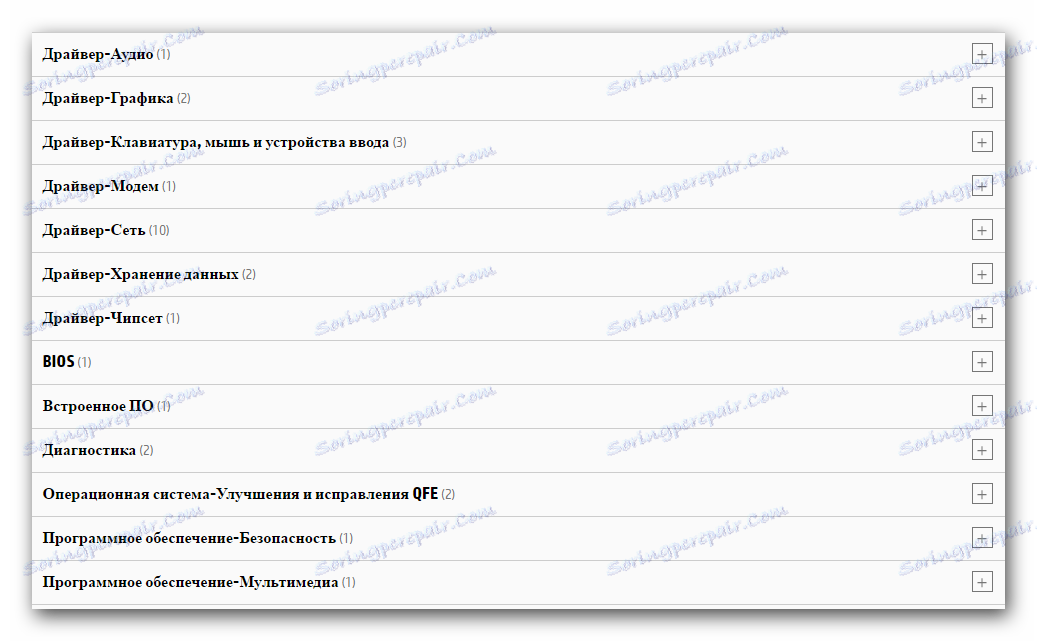
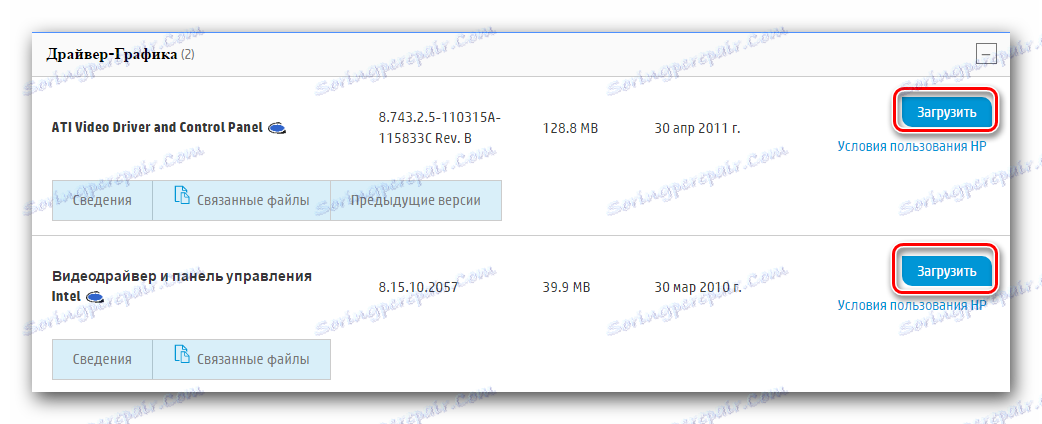
همانطور که می بینید، روش بسیار ساده است. مهمترین چیز این است که شماره سریال خود را از نوت بوک HP Pavilion g6 بدانید. اگر این روش به دلایلی برای شما مناسب نیست یا به سادگی آن را دوست ندارد، پس پیشنهاد می کنیم از روش های زیر استفاده کنید.
روش 2: دستیار پشتیبانی HP
HP Support Assistant یک برنامه ویژه برای محصولات HP است. این به شما این امکان را می دهد که نه تنها نرم افزار را برای دستگاه نصب کنید، بلکه به طور مرتب به روز رسانی هایی برای آن ها را بررسی خواهید کرد. به طور پیش فرض، این برنامه قبلا در تمام نوت بوک های برند نصب شده است. با این حال، اگر شما آن را حذف کردید یا سیستم عامل را دوباره نصب کردید، باید موارد زیر را انجام دهید:
- به صفحه دانلود برنامه معاون پشتیبانی HP.
- در مرکز صفحه ای که باز می شود، دکمه Download HP Support Assistant را پیدا خواهید کرد. او در یک واحد جداگانه قرار دارد. با کلیک بر روی این دکمه، فورا فایل دانلود فایل های نصب برنامه را در لپ تاپ مشاهده خواهید کرد.
- ما منتظر پایان دانلود هستیم، پس ما فایل دانلود شده فایل اجرایی برنامه را راه اندازی می کنیم.
- جادوگر نصب آغاز می شود. در پنجره اول یک خلاصه از نرم افزار نصب شده را مشاهده خواهید کرد. آن را به طور کامل بخوانید یا نه - انتخاب شماست. برای ادامه، بر روی دکمه در پنجره «بعدی» کلیک کنید .
- پس از آن یک پنجره با یک توافق نامه مجوز خواهید دید. این شامل نکات اصلی از جمله، که شما را برای خواندن ارائه خواهد شد. ما این کار را نیز انجام خواهیم داد. برای ادامه نصب دستیار پشتیبانی HP، باید این موافقت نامه را قبول کنید. ما خط مربوطه را علامت گذاری می کنیم و دکمه "بعدی" را فشار می دهیم.
- بعد از آماده سازی برنامه برای نصب شروع می شود. پس از اتمام، نصب HP Support Assistant در لپ تاپ به طور خودکار شروع خواهد شد. در این مرحله، نرم افزار همه چیز را به طور خودکار انجام می دهد، شما فقط باید کمی صبر کنید. هنگامی که فرآیند نصب تکمیل می شود، یک پیام بر روی صفحه نمایش خواهید دید. پنجره ای که با کلیک روی دکمه همان نام ظاهر می شود را ببندید.
- آیکون برای خود برنامه بر روی دسکتاپ ظاهر می شود. اجرا کن
- اولین پنجره که پس از راه اندازی مشاهده می کنید یک پنجره با تنظیمات برای به روز رسانی ها و اعلان ها است. کادرهای جعبه ای که توسط خود برنامه توصیه می شوند را بررسی کنید. پس از آن، روی "بعدی" کلیک کنید.
- علاوه بر این، چند پنجره را در پنجره های مختلف نشان می دهد. آنها به شما کمک می کنند با این نرم افزار راحت شوید. توصیه میکنیم نکات و آموزشهای پاپ آپ را بخوانید.
- در پنجره کار بعدی شما باید بر روی خط "بررسی برای به روز رسانی" کلیک کنید.
- اکنون برنامه نیاز به انجام چندین اقدام متوالی دارد. لیست و وضعیت آنها را در پنجره جدیدی که ظاهر می شود مشاهده خواهید کرد. ما منتظر پایان این روند هستیم.
- این رانندگان که باید بر روی یک لپ تاپ نصب شوند، به عنوان یک لیست در یک پنجره جداگانه نمایش داده خواهند شد. پس از اینکه برنامه اسکن و اسکن را کامل کرد، ظاهر خواهد شد. در این پنجره، شما باید نرم افزاری را که می خواهید نصب کنید تیک بزنید. هنگامی که درایورهای لازم مشخص شده اند، روی دکمه "دانلود و نصب" کلیک کنید ، که کمی به سمت راست است.
- پس از آن، دانلود فایل های نصب شده از درایور های ذکر شده قبلی آغاز خواهد شد. هنگامی که تمامی فایل های لازم دانلود می شوند، برنامه تمام نرم افزار را به صورت خود نصب می کند. فقط برای پایان دادن به روند و پیام در مورد نصب و راه اندازی موفقیت آمیز تمام اجزای صبر کنید.
- برای تکمیل روش شرح داده شده، شما فقط باید پنجره برنامه دستیار پشتیبانی HP را ببندید.
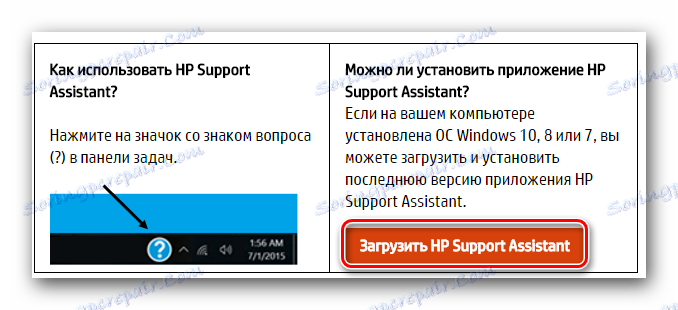
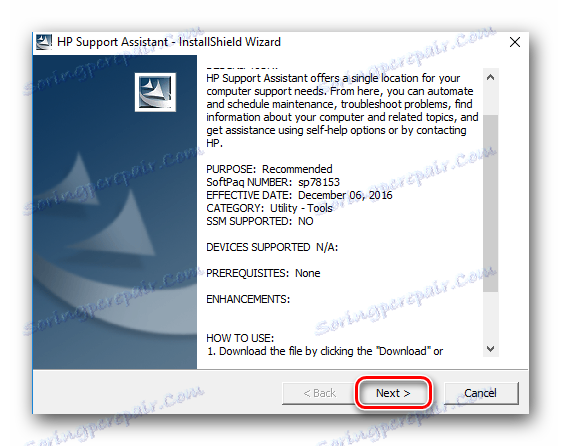
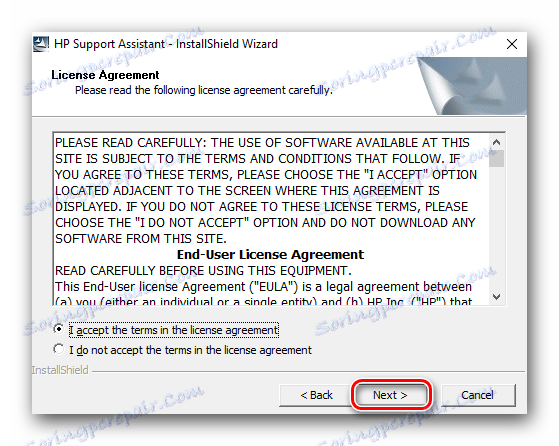
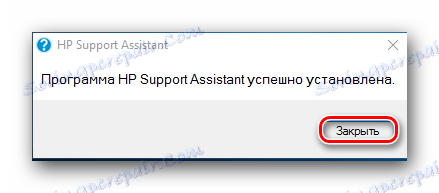

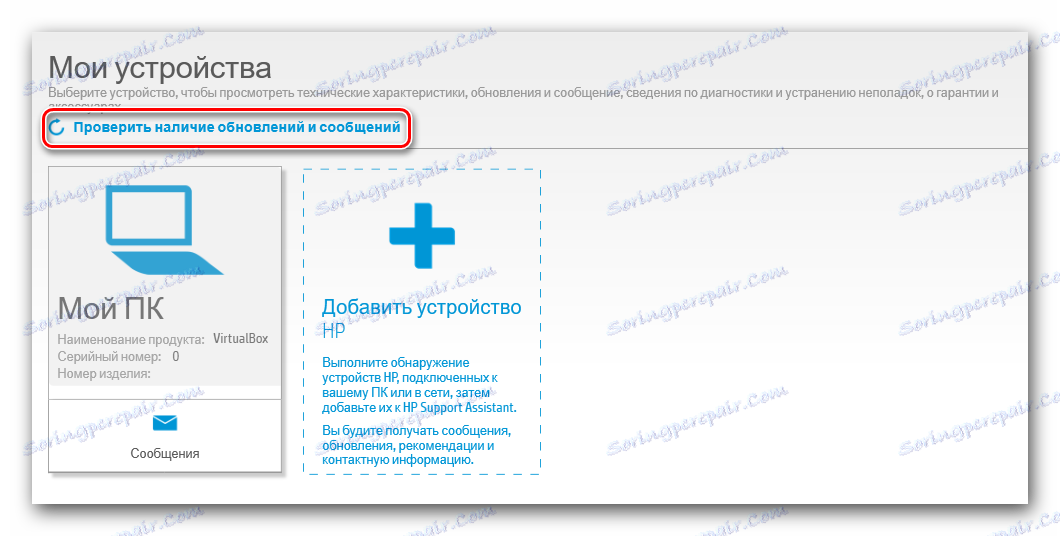
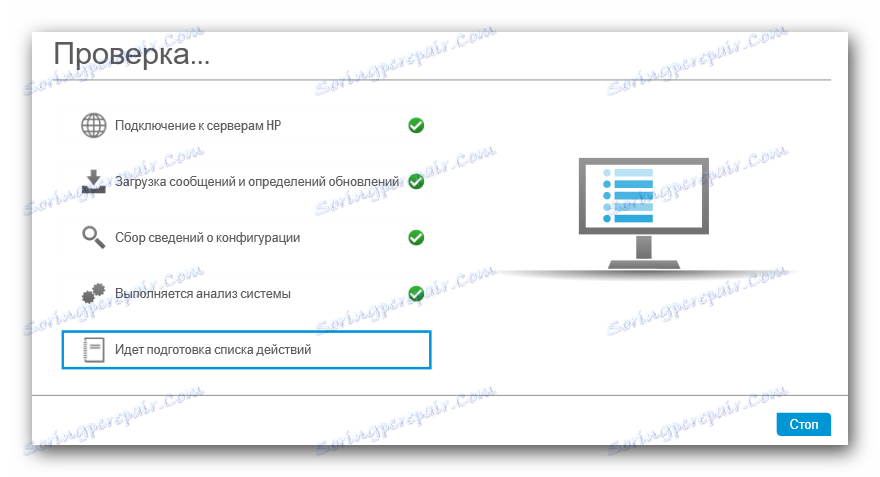

روش 3: نرم افزار نصب نرم افزار جهانی
ماهیت این روش استفاده از نرم افزار خاص است. این برنامه به صورت خودکار اسکن سیستم شما و شناسایی رانندگان از دست رفته است. این روش می تواند کاملا برای هر لپ تاپ و رایانه مورد استفاده قرار گیرد، که این امر بسیار متنوع می باشد. بسیاری از برنامه های مشابه وجود دارد که در جستجوی و نصب نرم افزارهای خودکار تخصص دارند. یک کاربر تازه کار ممکن است هنگام انتخاب یکی از آنها اشتباه شود. ما قبلا یک مرور از چنین برنامه هایی را منتشر کرده ایم. این شامل بهترین نمایندگان چنین نرم افزاری می باشد. بنابراین، توصیه می کنیم پیوند زیر را دنبال کنید و مقاله خود را بخوانید. شاید این به شما کمک خواهد کرد که انتخاب درستی داشته باشید.
جزئیات بیشتر: بهترین نرم افزار برای نصب درایورها
در اصل، هر برنامه ای از این نوع انجام خواهد شد. شما حتی می توانید از آن چیزی که در بازبینی نیست، استفاده کنید. همه آنها بر اساس یک اصل کار می کنند. آنها تنها در پایه راننده و قابلیت های اضافی متفاوت هستند. اگر دریغ نکنید، توصیه می کنیم انتخاب کنید راه حل Driverpack . این محبوب ترین در میان کاربران کامپیوتر است، زیرا می تواند تقریبا هر دستگاه را شناسایی کرده و نرم افزار را برای آن پیدا کند. علاوه بر این، این برنامه دارای یک نسخه است که نیازی به اتصال فعال به اینترنت ندارد. این امر در غیاب نرم افزار برای کارت های شبکه بسیار مفید است. دستورالعمل های دقیق در مورد نحوه استفاده از DriverPack Solution را می توان در مقاله آموزشی ما یافت.
درس: چگونه با استفاده از DriverPack Solution، رانندگان را بر روی رایانه خود بهروز کنید
روش 4: جستجوی یک راننده با شناسه دستگاه
هر وسیله در یک لپتاپ یا رایانه دارای شناسه ی منحصر به فرد خود است. با دانستن این موضوع، شما به راحتی می توانید نرم افزار را برای دستگاه پیدا کنید. شما فقط باید از این مقدار در یک سرویس ویژه آنلاین استفاده کنید. چنین خدماتی برای رانندگان از طریق شناسه سختافزاری جستجو می کنند. مزیت بزرگی از این روش این است که حتی برای دستگاه های ناشناس سیستم نیز قابل استفاده است. ممکن است با یک وضعیت روبرو شوید که همه چیز به نظر می رسد نصب شده است و در دستگاه مدیریت هنوز دستگاه های ناشناس وجود دارد. در یکی از مواد گذشته ما این روش را به طور دقیق توصیف کردیم. بنابراین، ما به شما توصیه می کنیم خود را با آن آشنا کنید تا تمام جزئیات و ظرافت ها را بیاموزید.
درس: جستجو برای رانندگان توسط شناسه سخت افزار
روش 5: ابزار کارکنان ویندوز
برای استفاده از این روش، شما نیازی به نصب نرم افزار شخص ثالث نداشته باشید. شما می توانید سعی کنید نرم افزار برای دستگاه با استفاده از ابزار استاندارد ویندوز پیدا کنید. درست است که همیشه این روش نمی تواند نتیجه مثبتی را به ارمغان بیاورد. در اینجا چیزی است که شما باید انجام دهید:
- کلید "ویندوز" و "R" را در صفحه کلید لپ تاپ با هم فشار دهید.
- پس از آن، پنجره برنامه Run باز خواهد شد. مقدار
devmgmt.mscراdevmgmt.mscبه خط تک این پنجره وdevmgmt.mscEnter را در صفحه کلیدdevmgmt.msc. - انجام این مراحل مدیر دستگاه را راه اندازی می کند . در آن شما خواهید دید همه دستگاه های متصل به لپ تاپ. برای راحتی، همه آنها به گروه تقسیم می شوند. تجهیزات لازم را از لیست انتخاب کرده و بر روی نام آن کلیک کنید: RMB (دکمه راست راست). در منوی زمینه، گزینه "Update drivers" را انتخاب کنید .
- این به شما این امکان را می دهد که ابزار جستجوی ویندوز مشخص شده در نام را اجرا کنید. در پنجره ای که باز می شود، باید نوع جستجو را مشخص کنید. ما توصیه می کنیم با استفاده از "خودکار" . در این مورد، سیستم سعی خواهد کرد رانندگان را در اینترنت پیدا کند. اگر مورد دوم را انتخاب کنید، پس باید مسیر فایل های نرم افزار بر روی کامپیوتر خود را مشخص کنید.
- اگر ابزار جستجوی نرم افزار لازم را پیدا کند، راننده را بلافاصله نصب می کند.
- در نهایت شما پنجره ای خواهید دید که در آن نتیجه فرایند جستجو و نصب نمایش داده می شود.
- برای تکمیل روش شرح داده شده فقط باید برنامه جستجو را ببندید.
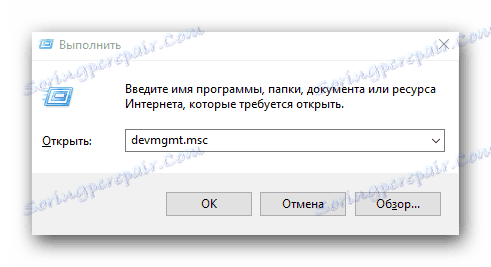
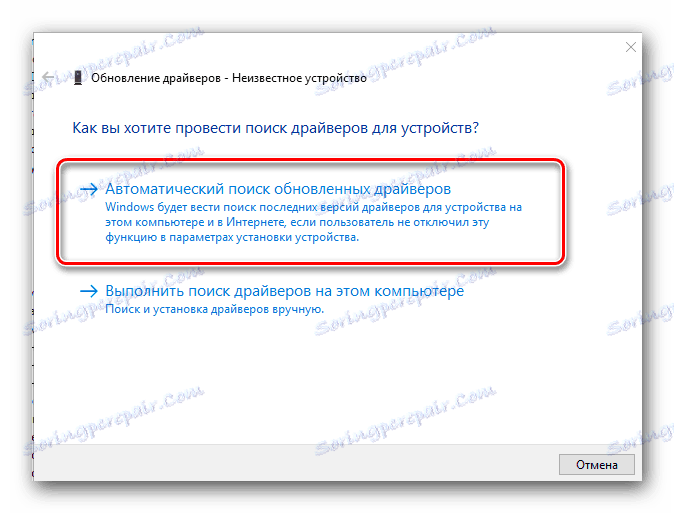
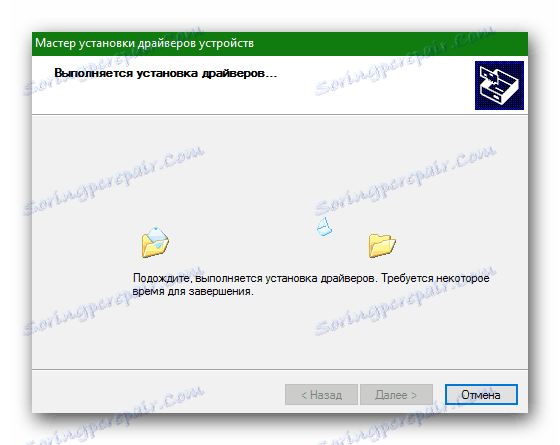
این همه راه هایی است که شما می توانید تمام درایور های خود را بر روی نوت بوک HP Pavilion G6 خود را بدون دانش خاص نصب کنید. حتی اگر هر یک از روش های شکست خورده باشد، می توانید همیشه از دیگران استفاده کنید. فراموش نکنید که رانندگان نه تنها باید نصب شوند، بلکه باید به طور منظم ارتباط آنها را بررسی کرده و در صورت لزوم به روزرسانی کنند.